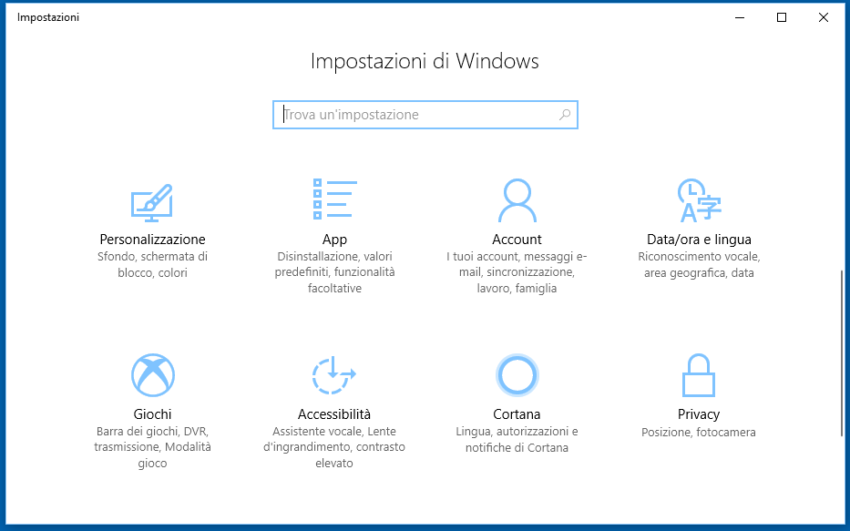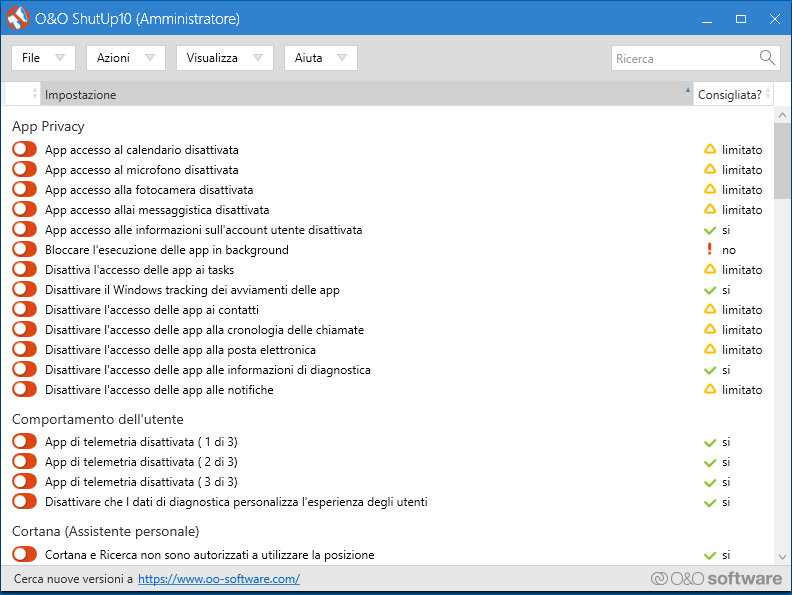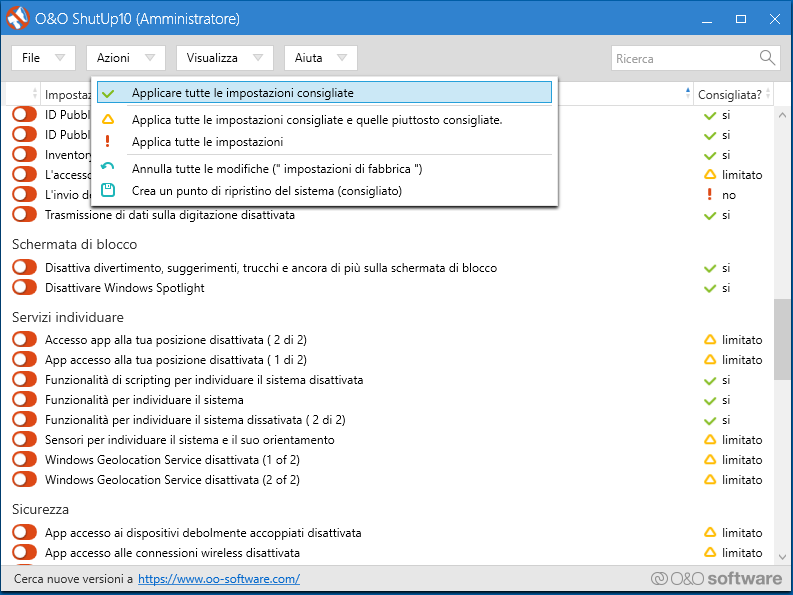Modificare le impostazioni della privacy Windows 10
Sappiamo ormai tutti che il nuovo sistema operativo Windows 10, raccoglie dati privati dagli utenti. La faccenda resta ancora molto chiacchierata, non tutti sono d’ accordo su questa politica di Windows. Ma se sei deciso nel apportare delle modifiche, segui la mia guida su come Modificare le impostazioni della privacy Windows 10. Il nuovo Windows è ricco di funzionalità, e di tante APP. Raccoglie dati per ogni singolo utente per ottimizzare e personalizzare ciascun dispositivo. Un esempio: La localizzazione, permette alle applicazioni e servizi di sapere la nostra posizione. Possono essere conservati i dati sui programmi installati, le configurazioni, dati sulle reti e connessioni. Quindi se proprio non hai fatto attenzione in fase di installazione, impostando la tua privacy segui la guida. Modifichiamo ora la privacy a tua scelta.
Diversi utenti inoltre lamentano l’ apertura automatica di pagine Web, di quando abbiamo chiuso il PC. Al primo avvio queste si aprono da sole. Quindi se abbiamo navigato chissà dove, e non desideriamo che il primo che accede al computer veda cosa stavi facendo, segui.
Step 1 –
Comunque è sempre bene in fase di installazione, di verificare bene le opzioni a video. Scegliete sempre Impostazioni personalizzate in fase di installazione. In modo da disattivare tutto ciò che desiderate.
Cominciamo. Start, accedere in Impostazioni. Icona a forma di ingranaggio.
Proseguire su Privacy.
Modificare le impostazioni della privacy Windows 10
Step 2 –
Alla seguente finestra, sulla sinistra del menu le voci che ci riguardano.
Da Generali impostare disattivato l’ interruttore su:
Consenti alle APP di usare ID annunci.
Attiva il filtro SmartScreen.
Invia a Microsoft informazioni su come scrivo.
Step 3 –
Posizione.
Mouse su Modifica e clicca. Disattiva Posizione del dispositivo.
Modificare le impostazioni della privacy Windows 10. Ma questa volta tutte in un solo colpo. Vediamo come, seguimi.
Nota: Ricordo di fare attenzione a cosa disattiviamo. Molte APP potrebbero non funzionare correttamente. In basso un programma che fa al caso nostro.
Step 4 –
Ora ti do una chicca, per facilitarti il lavoro ti indico un ottimo programma gratuito per il nostro scopo. Ottimo per bloccare la raccolta dati in Windows 10.
Al seguente link Shut Up 10 . Il programma non richiede installazione. Una volta scaricato, eseguilo e subito comparirà l’ interfaccia suddivisa in sezioni.
APP Privacy. Comportamento utente. Cortana Assistente personale. Miscellanea. Privacy. Schermata di blocco. Servizi individuare. Sicurezza. Sincronizzazione di Impostazioni di Windows. Web browser Microsoft Edge. Windows defender e Microsoft SpyNet. Explorer. Windows Update.
Segue.
Per non combinare pasticci consiglio di recarsi all’ interfaccia principale, cliccare su Azioni posto in alto come da immagine.
Cliccare poi applicare tutte le impostazioni consigliate. Per rendere le modifiche ultimate, chiudi il programma e lascia che venga creato un punto di ripristino. Potrebbe esserci utile in futuro.
Per annullare tutte le modifiche apportate sempre in Azioni troviamo il ritorno alle impostazioni predefinite.